Cómo acceder a la configuración de "Labs" de Nova Launcher para la funcionalidad experimental

Las características ocultas son geniales. Si le gusta modificar, ajustar o personalizar su dispositivo, los menús y configuraciones ocultos son como un patio de recreo. ¡Se puede encontrar todo tipo de cosas ordenadas detrás de una puerta que ni siquiera se da cuenta que hay allí! El fantástico Nova Launcher de Android tiene una de esas puertas.
Entonces, ¿por qué los desarrolladores de aplicaciones esconden cosas en menús que no están fácilmente disponibles? La mayoría de las veces este es un lugar reservado para funciones experimentales, cosas que pueden o no estar listas para el uso diario, pero que aún están lo suficientemente cerca como para que estén disponibles para la prueba. Si prefiere que el software beta sea estable, este tipo de menús son para usted.
Nova Launcher, el lanzador alternativo más popular en Android, tiene un ingenioso menú oculto llamado "Labs". Aquí es donde encontrará algunos muy bonitos funciones, incluida la opción que le permite mostrar el clima en la barra de búsqueda al tematizar a Nova para que se vea y se sienta como un Pixel Launcher. La habilitación de Labs es en realidad realmente simple, y debería funcionar tanto en las versiones gratuitas como de pago de Nova. ¡Funciones experimentales para todos!
Suponiendo que ya tiene instalado y funcionando Nova, vaya al menú Configuración de Nova. Puede encontrar el ícono para esto en el cajón de la aplicación.
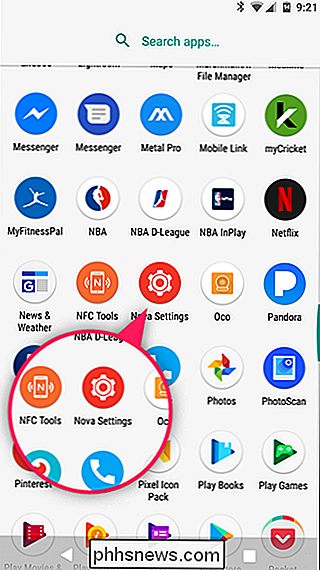
Con Nova Settings abierto, mantenga presionada la tecla para bajar el volumen de su teléfono. Después de aproximadamente un segundo, aparecerá una notificación de brindis que le informará que Labs se ha habilitado. Sí, es realmente así de fácil.
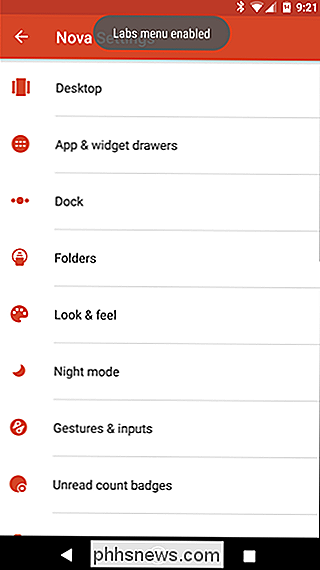
El nuevo menú aparecerá en la parte inferior, justo debajo de "Configuración de copia de seguridad e importación". Toca para saltar y ver todas las cosas nuevas a las que ahora tienes acceso.
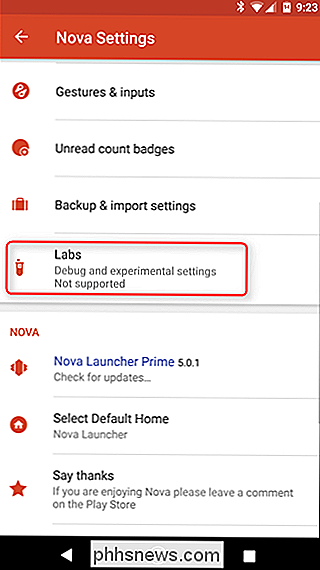
Si está tratando de personalizar Nova para que se vea como Pixel Launcher, la primera opción es la que desea habilitar: colocará una notificación meteorológica en la nueva barra de búsqueda de estilo de píxeles.
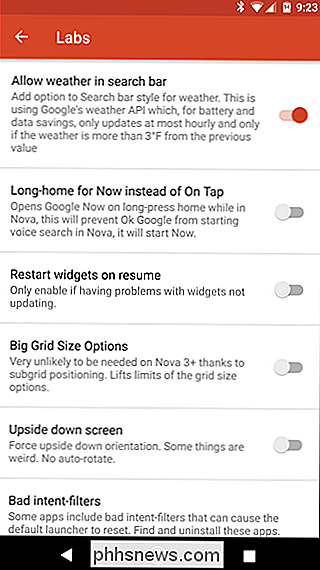
De lo contrario, hay algunos cosas interesantes aqui. Puede presionar prolongadamente el botón de inicio para iniciar Google Now en lugar de Now On Tap (solo funciona mientras esté en Nova), si por alguna razón no le gusta Now On Tap. También puede forzar que los widgets se reinicien cuando regrese a Nova, que es una excelente característica si los widgets parecen dejar de actualizarse para usted (he tenido este problema con Pandora y las frecuencias de CPU del Monitor del sistema).
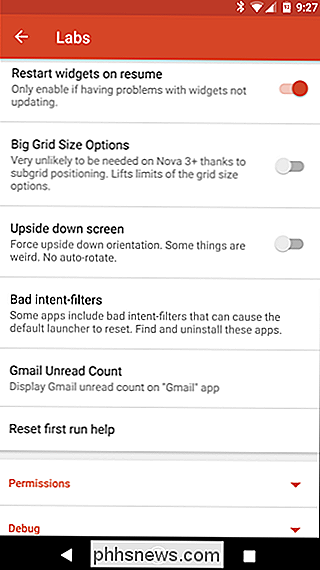
Hay un un puñado de otras opciones aquí, también. Cosas como eliminar la limitación del tamaño de la cuadrícula, forzar la pantalla a la orientación invertida y mostrar un recuento no leído de Gmail están todos sobre la mesa. Excavar un poco, ver si hay algo que encuentre útil.
Por último, puede verificar los permisos de Nova aquí directamente desde el iniciador, en lugar de tener que acceder al menú Configuración de la aplicación de Android, así como acceder a la configuración de depuración. Es probable que lo último sea algo que nunca necesitarás, pero bueno, está ahí si quieres comprobarlo.
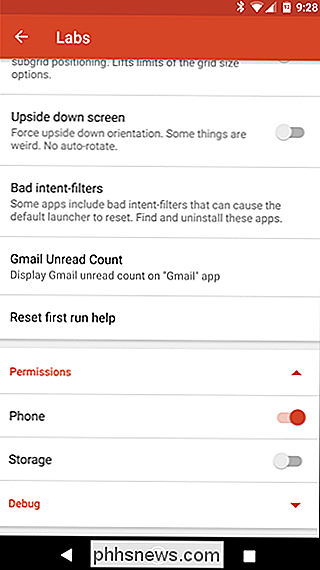
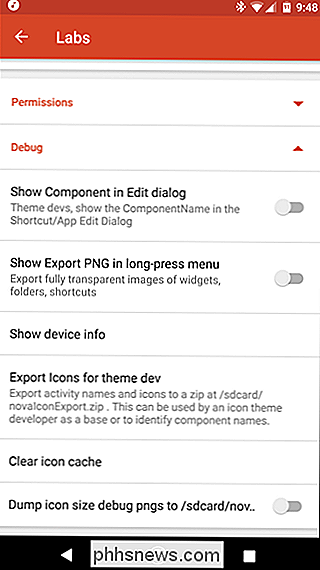
Eso es más o menos eso. Y si alguna vez quiere volver a ocultar el menú de Labs, simplemente mantenga presionado durante un segundo el botón subir volumen . Todas las configuraciones de Labs deben permanecer, pero el menú una vez más estará oculto. Agradable.
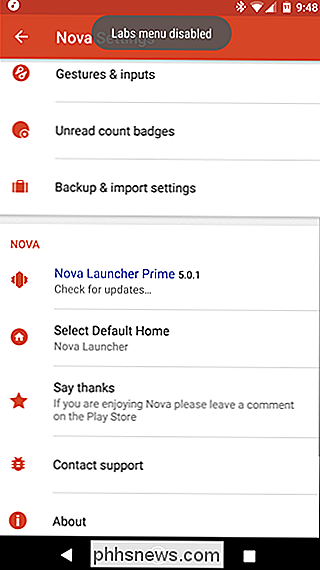

¿Realmente necesito antivirus si exploro cuidadosamente y uso Common Sense?
Cuando se menciona software antivirus, siempre parece que alguien responde y dice que no necesita un antivirus porque " re "cuidadoso", y "el sentido común es todo lo que necesitas". Esto no es verdad No importa qué tan inteligente piense que es, aún puede beneficiarse de un antivirus en Windows. RELACIONADO: ¿Cuál es el mejor antivirus para Windows 10?

Cómo verificar la salud de la batería de su Chromebook
Conocer la salud de la batería de su dispositivo puede ser crucial para medir la vida útil de la batería y su longevidad. Si eres un usuario de Chromebook, tienes un par de herramientas útiles para encontrar esta información, especialmente si quieres rastrearla a lo largo del tiempo. Verificar las estadísticas de la batería con Crosh Si estás buscando una forma sencilla para obtener más información sobre la batería, utilizar el Chrome Shell o CROSH es la forma más fácil de hacerlo.



